Пусх обавештења: шта је то, подешавање
Данас, свугдје можете пронаћи пусх-обавијести. Шта је то? Јесте поруку која је „избачена“ из серверске апликације или програма у кориснички интерфејс. Типичан пусх-обавештење скрипта је клијентска апликација која приказује поруку испред корисничких информација заједно са аудио сигналима. У неким случајевима, може се комбиновати са сликама и хипервезом. Кроз интеракцију са пусх обавештењима, клијентске апликације обично долазе до изражаја.
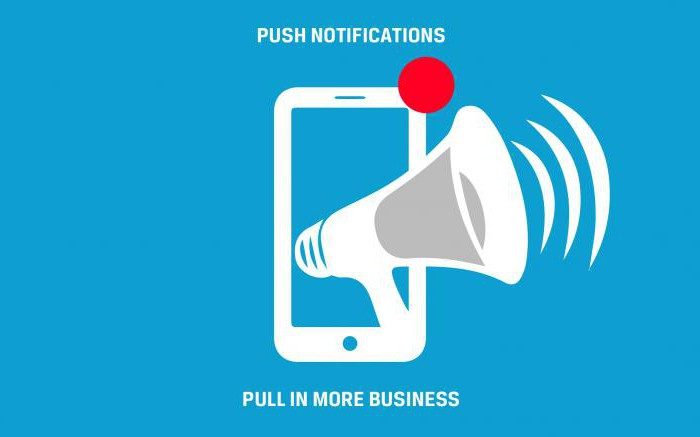
Користећи пусх обавештења
Пусх обавештење се обично користи како би се осигурало да апликације уносе информације у корисникову информацију. Могу се сврстати у следеће категорије:
- Цхат поруке. На пример, Фацебоок Мессенгер, који доноси информације послане од других корисника.
- Посебне понуде рекламне природе. Може да се користи од стране било ког сајта и апликације како би се клијенту брзо пренело било каква информација.
- Подсјетник на догађај. На пример, апликација може дозволити клијенту да креира подсетник или упозорење за одређено време.
- Промене у публикацијама. На пример, неки клијенти могу користити Аотол праћење страница да би пратили одређене промене.
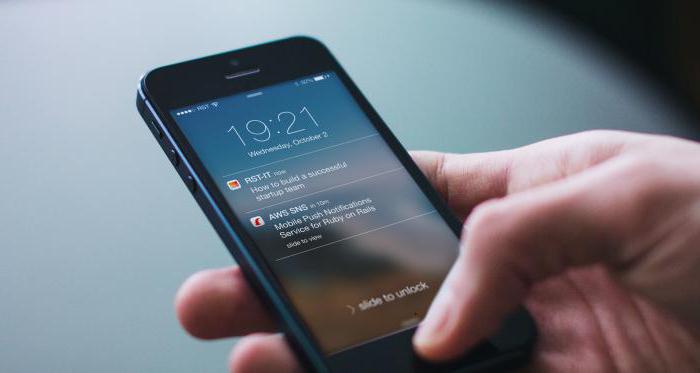
Пусх историју обавештења
Како је обавјештавање о пусх-у? Шта је то? Прву такву обавијест Аппле је први пут представио 2009. године. Гоогле је 2010. објавио властиту услугу - Гоогле Цлоуд то Девице Мессагинг.
У новембру 2015. године, Мицрософт је објавио да ће ВНС бити проширен користећи универзалну архитектуру Виндовс платформе која омогућава слање пусх података Виндовс 10, 10 Мобиле, Ксбок, као и друге подржане платформе, користећи универзалне АПИ позиве и ПОСТ захтјеве.
Пусх обавештења: шта је то и које врсте?
Пусх нотификације су углавном подељене у два приступа: локални и удаљени.
За локално обавештавање, апликација распоређује дистрибуцију у оперативном систему локалног уређаја или, обрнуто, поставља тајмер у самој апликацији, ако је у стању да ради континуирано у позадини. Корисник прима поруку када дође време програмираног догађаја. Обавештење се приказује испред корисничког интерфејса апликације.

За даљинско обавјештавање обично постоји веза са сервером. У овом случају, клијентска апликација мора бити регистрована на серверу са јединственим кључем, на пример, УУИД. Достављање порука клијентској апликацији врши се путем протокола договореног између клијента и сервера (најчешће ХТТП).
Како се приказују пусх обавијести?
Шта је то - како је горе наведено. Али како се појављују у корисничком интерфејсу? Пусх обавештења се могу приказати на различите начине:
- банер на врху екрана;
- попуп оут таскбар ;
- Оквир за дијалог који прекида и блокира интерфејс апликације.
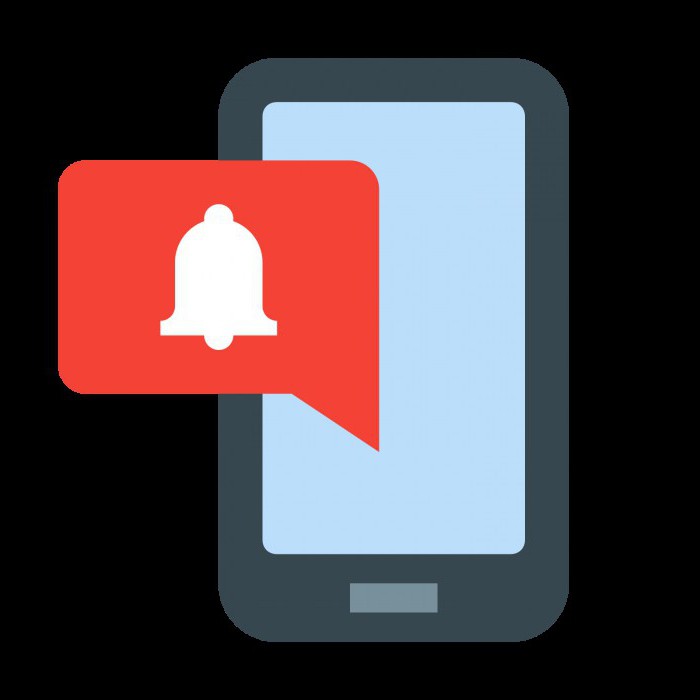
Обично обавештење садржи:
- наслов;
- детаље о поруци.
Такође, обавештење може да садржи слику или видео запис, линк на сајт, било који прилог (на пример, ткт фајл).
Док год стигне пусх обавештење, може да репродукује и аудио сигнале да би привукло пажњу корисника.
Како функционише?
Пусх обавештења су упозорења из одређених апликација које се односе на неке нове информације. На пример, ако примите ново писмо, ваш уређај може бити конфигурисан тако да вас аутоматски обавештава када се то деси. Ако сте примили захтјев за пријатељство на Фацебоок-у, примјена ове друштвене мреже може се конфигурирати за слање пусх обавијести како бисте одмах знали за њу. То ће се десити без обзира да ли тренутно користите апликацију или не.
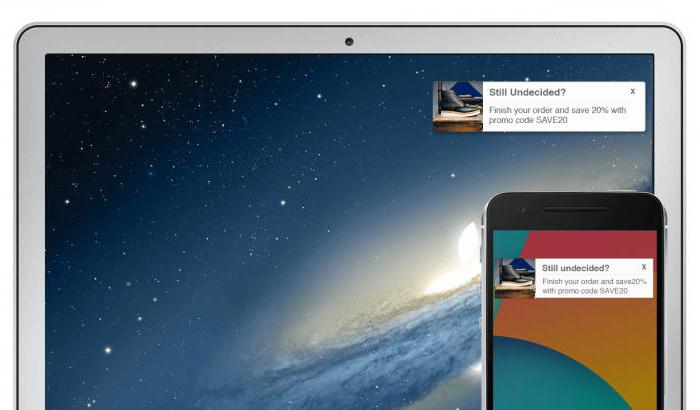
Пусх обавештења су дизајнирана да информишу корисника о нечему што он не може да види док не отвори апликацију. Међутим, немају све пусх обавијести само позитивну страну. Неки од њих постоје само да би вас охрабрили да се вратите и одиграте одређену игру или да користите апликацију коју сте можда одавно заборавили. Због тога постављање важних обавијести може бити важно.
Како изгледају ове поруке на мобилним уређајима?
У основи, постоје три врсте пусх обавијести које можете видјети. Неки од њих су агресивнији од других, али вам Аппле даје могућност да одаберете оне које желите да видите, као и могућност да у потпуности онемогућите пусх обавештења.
Три главна типа:
- Бадгес. Ово је најмање досадна пусх обавештење, али за неке кориснике изгледа најнеугодније. Они се приказују као број црвеним кругом у горњем десном углу иконе апликације. Број показује колико обавештења чека на вашу пажњу.
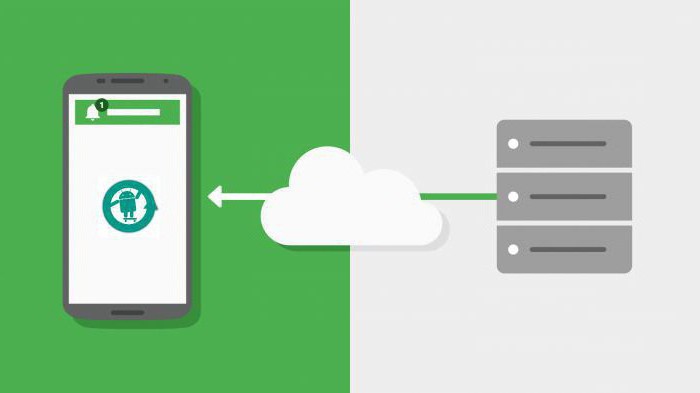
- Банери. Приказује се на врху екрана. Они ће остати на екрану неколико секунди, али ће онда аутоматски нестати. Можете их уклонити и ручно тако што ћете прстом повући прстом према горе.
- Алертс. Ово су најочигледнији од три, јер се појављују у средини екрана и прекидају све што тренутно радите на вашем уређају.
Други тип обавештења на који можете наићи је звук. На пример, ако подесите аларм или тајмер, звук се може репродуковати да вас обавести када дође време. Звукови се често комбинују са упозорењима, али не увијек.
Дисцоннецт
Како онемогућити пусх обавештења? Ако не желите да примате поруке од услуге на коју сте се претходно претплатили, можете их онемогућити. Испод је кратак водич о томе како да искључите обавештења на личном рачунару и на мобилним уређајима.
- Цхроме прегледач: отворите прегледач и само укуцајте адресну траку: Цхроме: // поставке / садржај у новој картици. Видећете поп-уп прозор са поставкама садржаја. Померите је до обавештења и идите у менаџмент. У овом одељку појављује се листа УРЛ адреса сајтова на које сте претплаћени. Изаберите адресу коју желите да откажете. Овде можете дозволити, одбити или потпуно уклонити све своје претплате на обавештења. Након поновног покретања, можете бити сигурни да више не примате пусх обавијести.

- Фирефок прегледник: отворите свој прегледник, затим идите на његов изборник и одаберите опције. Пронађите сегмент садржаја и кликните на дугме "Изабери" у одељку "Обавештења". Отвара се прозор Дозволе за обавештења. У овом одељку изаберите УРЛ локације коју желите да откажете. Затим кликните на "Избриши локацију". Да бисте спречили да све локације шаљу пусх поруке, кликните на дугме Избриши све локације. Веб ресурси ће морати да затраже вашу дозволу за слање порука у будућности.
- Сафари Бровсер: Отворите прегледач и кликните на панел са његовим именом. Изаберите „Подешавања“, а затим пронађите веб локацију коју желите да уклоните из одељка за обавештења. Кликните "Дозволи" или "Одбаци" у складу са својим преференцама.
Како искључити обавештења на Андроид уређајима
Отворите Цхроме прегледач и кликните на "Мени", у овом одељку изаберите "Подешавања". Померите се надоле и изаберите Подешавања локације. Затим се поново померите надоле и кликните на "Нотифицатионс".
У овом одељку изаберите локацију са које желите да омогућите или онемогућите услуге пусх обавештења на Андроиду.
Након што изаберете жељени избор, кликните на "Цлеар" и "Ресет". Појавит ће се скочни прозор у којем ћете тражити да допустите или блокирате обавијести с одабраног веб-мјеста. Изаберите опцију према вашим жељама.
Како омогућити / онемогућити пусх обавијести на ИОС-у?
Неке апликације подржавају пусх обавијести на иПхонеу. Ово је начин слања података специфичних за сваку услугу. Ово укључује обавештења о вестима и још много тога. За пусх обавијести да раде, морате користити иПхоне ОС 3.0 или новији.
Како омогућити пусх обавештења:
1. Инсталирајте апликацију која нуди пусх обавештења.
2. Идите у Подешавања -> Обавештења -> ОН.
3. Појављује се листа апликација које подржавају пусх обавијести.
4. Додирните апликацију коју желите да омогућите или онемогућите за обавештења и изаберите жељене опције.
5. Звукови, упозорења и иконе се могу укључити или искључити појединачно.
Да бисте онемогућили пусх обавештења:
1. Следите горе наведене кораке да бисте омогућили појединачне обавештења о апликацијама.
2. Да бисте искључили све обавештења: идите на Подешавања -> Обавештења -> искључите.
Поред тога, понекад постоје случајеви када корисник једноставно не жели да буде ометен било којим обавештењем. За такве случајеве, Аппле је представио функцију Не ометај. Након активације одмах искључите све телефонске позиве, упозорења и обавештења. Дакле, ако сте на састанку или учествујете у важном догађају, нећете имати звучне сигнале или звучне сигнале са иОС уређаја. Како га укључити? Идите на “Сеттингс” и одаберите “До Нот Дистурб” у менију на лијевој страни. Ова опција је добра јер се једнако лако искључује.